Como configurar os seus próprios atalhos de teclado no Windows 11
O Windows 11 inclui vários atalhos de teclado logo à saída da caixa. No entanto, o sistema operativo não inclui quaisquer opções para criar teclas de atalho personalizadas que abrem software, documentos e pastas. Pode ainda adicionar teclas de atalho aos atalhos do ambiente de trabalho, mas adicionar uma infinidade de atalhos ao ambiente de trabalho não é exatamente a forma ideal de configurar o seu sistema.
A utilização de aplicações de atalhos de teclado de terceiros, como o WinHotKey ou o HotkeyP, oferece uma solução vantajosa para configurar combinações de teclas personalizadas em programas, ficheiros e directórios preferidos num sistema operativo Windows. Para estabelecer atalhos exclusivos usando essas ferramentas, siga este processo.
Como descarregar e instalar o WinHotKey
O WinHotKey é uma aplicação que permite aos utilizadores criar atalhos de teclado personalizados nos seus sistemas baseados no Windows e é compatível com muitas versões diferentes do Windows. O processo de instalação é simples e não requer recursos significativos do computador do utilizador. Para obter este programa, basta seguir estes passos para o descarregar e instalar.
⭐ Abrir a página da Softpedia do WinHotKey num navegador da Web.
⭐Selecione a opçãoBaixar agora.
Clique na opção “Softpedia Secure Download (US)” para iniciar o processo de download do ficheiro.
⭐ Faça duplo clique no assistente de configuração do WinHotKey para abrir a respectiva janela. 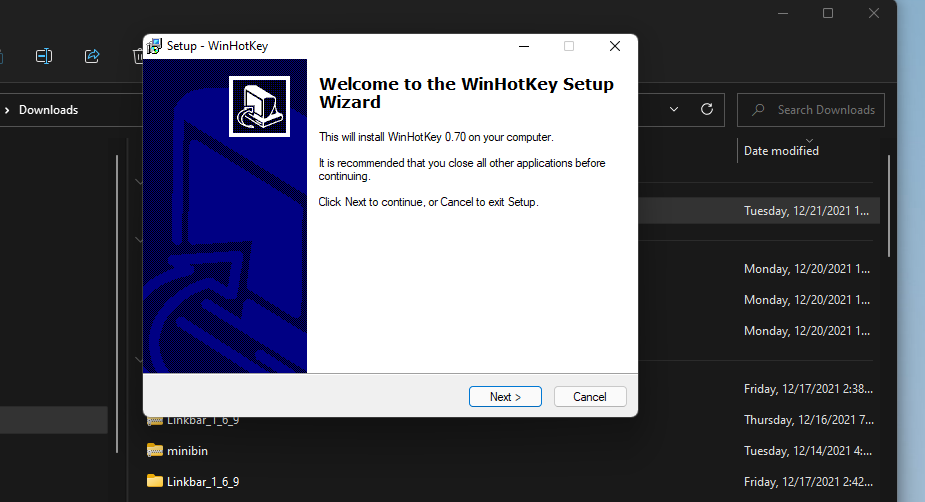
⭐Selecione a opçãoNexto.
Seleccione o botão de rádio “I accept the agreement” (Aceito o acordo) e depois clique no botão “Next” (Seguinte) para continuar.
⭐ Prima o botão Procurar para escolher uma pasta de instalação. 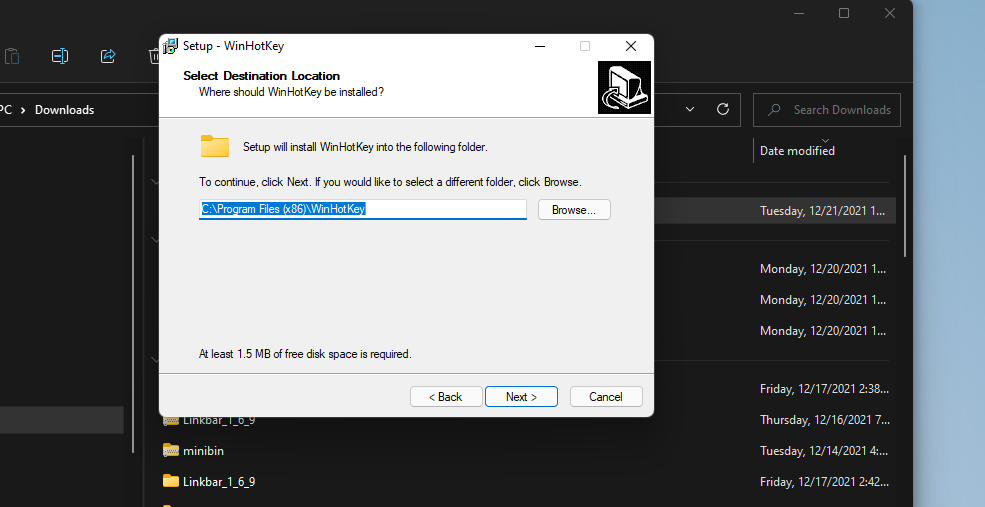
Escolha a opção seguinte para prosseguir com a instalação do software.
Após a conclusão da instalação, recomenda-se a criação de um atalho no ambiente de trabalho para o WinHotKey, de modo a iniciar a sua execução. Isto pode ser feito seleccionando a configuração apropriada e clicando no ícone gerado.
Como configurar as teclas de atalho do software
A configuração do WinHotKey inclui um inventário de combinações de teclas predefinidas do Windows. Infelizmente, não é possível modificar ou manipular estes atalhos de teclado pré-determinados de forma alguma. No entanto, é possível acrescentar a este catálogo teclas de atalho personalizadas adicionais para iniciar programas. É possível estabelecer novos atalhos de teclado personalizados para ativar aplicações, utilizando o método descrito abaixo.
⭐ Prima o botão Nova tecla de atalho na parte superior esquerda da janela Configuração de WinHotKey. 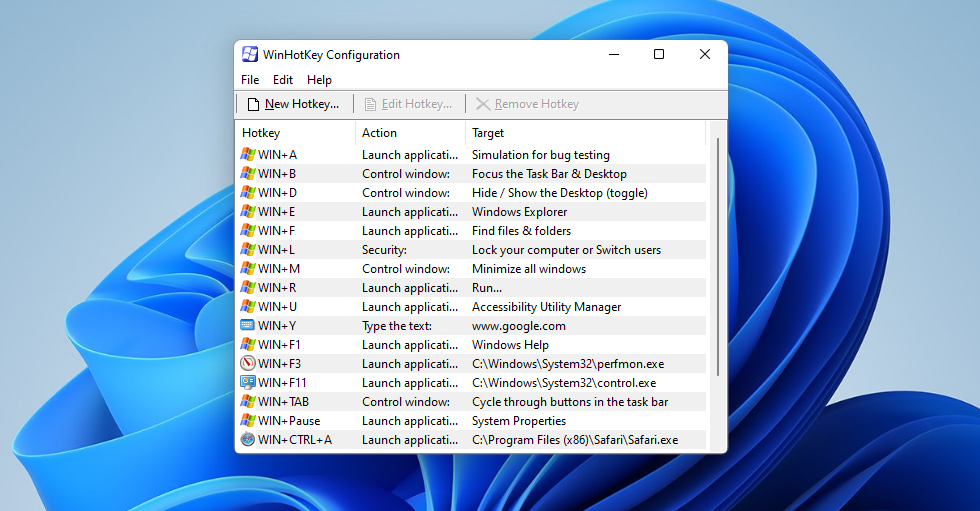
Introduza uma explicação breve ou extensa da função associada a esta tecla de atalho, caso opte por fornecer uma, no campo de texto designado localizado no separador “Geral”.
Seleccione a opção “Iniciar aplicação” no menu pendente para iniciar o programa pretendido.
⭐ Prima o botão Browse (Procurar) para abrir uma nova janela de aplicação. 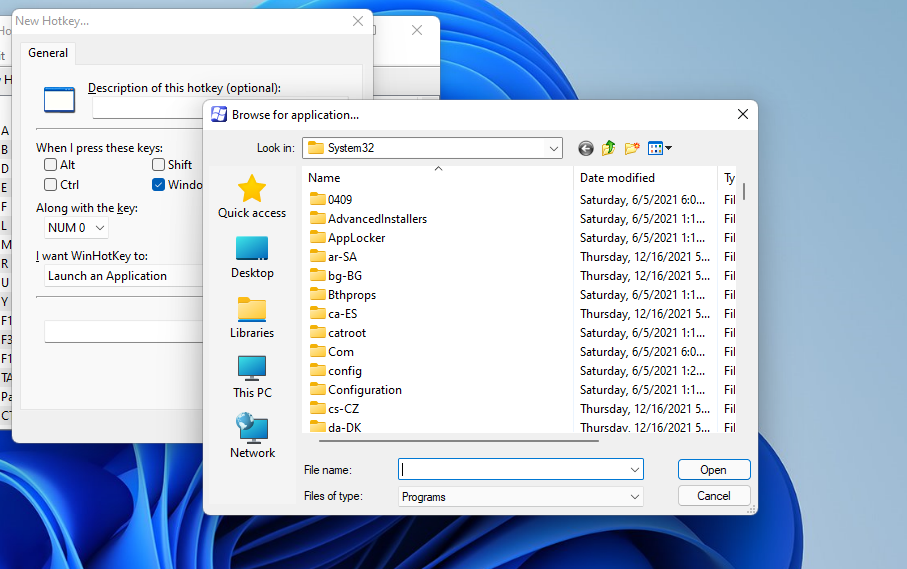
Seleccione uma aplicação adequada para iniciar o atalho de teclado designado.
⭐Clique no botãoOK.
⭐ Agora seleccione uma tecla do teclado para o atalho no menu suspenso Juntamente com a tecla. 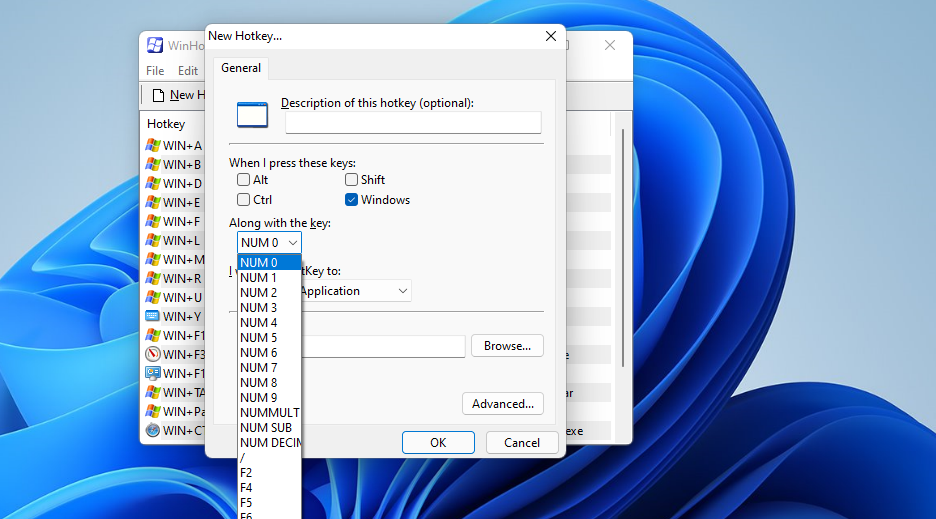
Você tem a opção de escolher teclas adicionais para a tecla de atalho especificada, ativando as caixas de seleção Alt, Shift e Ctrl correspondentes. Por predefinição, a tecla Windows é selecionada; no entanto, esta seleção pode ser desactivada, se desejado.
⭐ Para configurar melhor o atalho de teclado, clique no botão Avançado. Pode introduzir parâmetros adicionais e alterar a forma como a janela do software abre na janela Iniciar: Avançado. 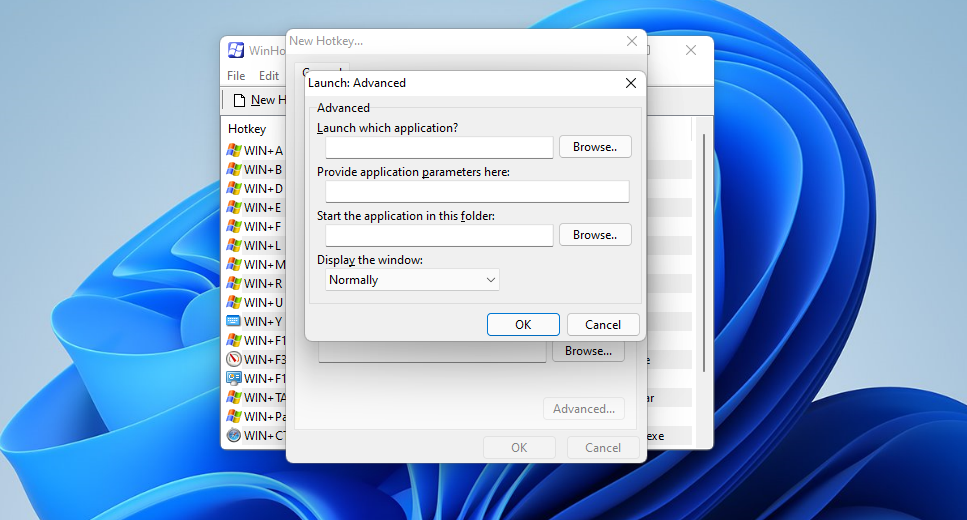
Janela “Avançado” para concluir a sua sessão e prosseguir com quaisquer outras tarefas ou operações, conforme necessário.
Ao clicar no botão “OK” na janela New Hotkey, terá adicionado com sucesso o atalho de teclado designado para a sua ação personalizada.
Posteriormente, a janela de configuração do WinHotKey incorporará a sua tecla de atalho personalizada.
Pode agora ativar a combinação de teclas recentemente atribuída para iniciar a aplicação desejada. Se desejar modificar este atalho de teclado ou removê-lo completamente, basta selecionar a opção relevante e proceder à edição ou remoção da atribuição atual, conforme necessário.
Tem a capacidade de estabelecer atalhos de teclado para iniciar aplicações nativas do Windows e software de terceiros.O caminho do ficheiro que reside em “C:\Windows\System32” engloba uma grande quantidade de utilitários pré-instalados, que são referidos como “acessórios”. Com o WinHotKey, pode configurar combinações de teclas para ativar vários aspectos da funcionalidade do Windows através da utilização de teclas de atalho, incluindo estas capacidades incorporadas:
⭐Painel de Controlo: control.exe
⭐Gestor de Tarefas: Taskmgr.exe
⭐Calculadora: calc.exe
⭐Prompt de Comando: cmd
⭐Notepad: notepad.exe
⭐Monitor de Desempenho: perfmon.exe
⭐Editor de Registos: regedit.exe
⭐Visualizador de Eventos: eventvwr
⭐Serviços Windows: services.msc
⭐Otimizar unidades: dfrgui
Como configurar teclas de atalho de controlo de pastas, documentos e janelas
Além de utilizar atalhos de teclado para iniciar aplicações, também é possível criar teclas de atalho personalizadas para aceder a pastas e documentos específicos. Para o fazer, navegue até à caixa de diálogo “Nova tecla de atalho” e escolha entre as opções “Abrir uma pasta” ou “Abrir um documento”. Em seguida, utilize a função “Procurar” para especificar a localização do ficheiro ou diretório, designe uma combinação de teclas e clique no botão “OK” para guardar as suas definições.
O software permite aos utilizadores estabelecer combinações de teclas para controlar vários aspectos das janelas através de atalhos de teclado personalizáveis. Para criar um destes atalhos, navegue até à interface “New Hotkey” e escolha a funcionalidade “Control the Current Window”. A partir daí, pode optar por uma variedade de métodos para manipular as janelas activas utilizando o teclado, incluindo minimizar, maximizar, restaurar, alternar entre o modo de ecrã completo, redimensionar ou movê-las pelo espaço do ambiente de trabalho.

Como criar atalhos de teclado personalizados com o HotkeyP
O HotkeyP apresenta-se como uma opção apelativa, fora do âmbito oficial do WinHotKey, para estabelecer atalhos de teclado personalizados para sistemas Windows. Tal como o seu homólogo, este programa funciona sem custos e mantém uma pegada mínima, permitindo a utilização numa vasta gama de ambientes Windows. A sua funcionalidade permite a criação de combinações de teclas únicas para aceder a ficheiros ou pastas específicos, iniciar aplicações e executar várias tarefas. Para obter e executar o HotkeyP, siga estes passos:
⭐ Abrir a página da Softpedia HotkeyP .
⭐Clique no botão Download gratuito do HotkeyP.
⭐ Selecione Espelho Externo - X64 para baixar o arquivo ZIP.Será aberta uma página do Sourceforce a partir da qual o HotkeyP será automaticamente descarregado. 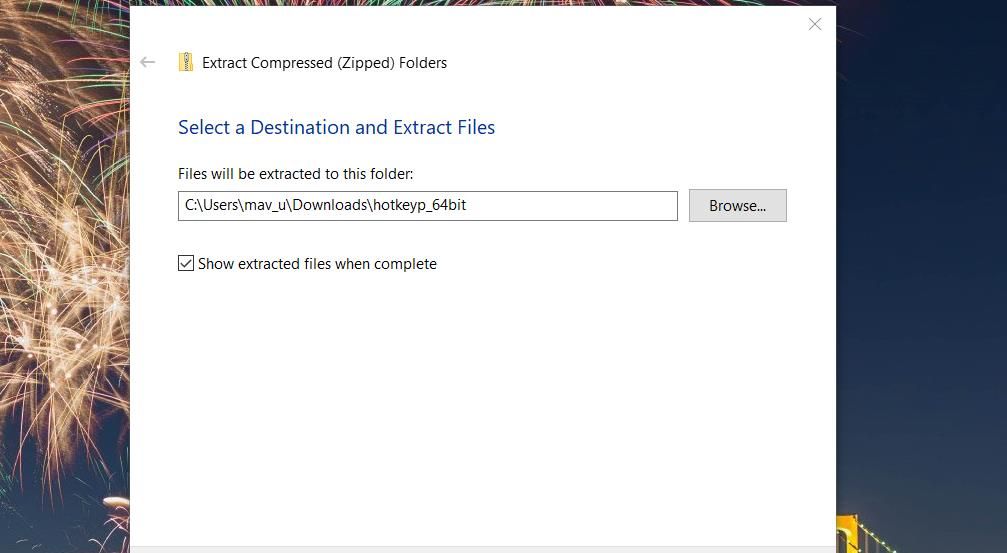
Ao fazer duplo clique no ficheiro “HotkeyP.exe” localizado dentro do diretório “hotkeyp\_64bit”, que foi extraído da sua fonte original, uma série de acções serão iniciadas pelo software.
De facto, uma vez que a extensão vazia da interface do HotkeyP é visível, pode-se continuar a infundi-la com a vitalidade dos atalhos de teclado personalizados. Para iniciar este processo, considere conceder-lhe a capacidade de iniciar uma aplicação ou executar uma tarefa específica dentro do repertório do seu computador. Por exemplo, pode estabelecer uma tecla de atalho que invoca instantaneamente um determinado programa, simplificando assim o seu fluxo de trabalho e aumentando a produtividade.
⭐ Clique no botão Adicionar. 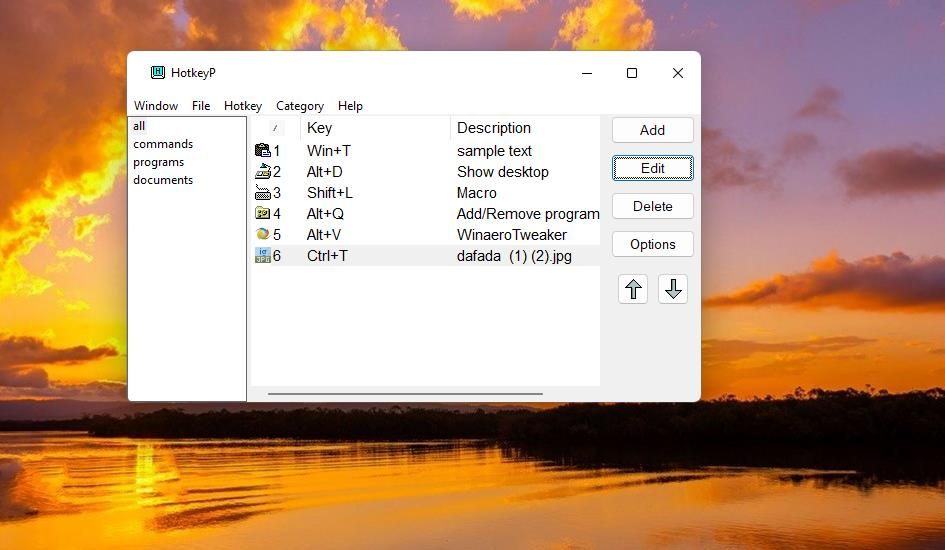
Prima o botão de elipse para aceder à caixa de comandos.
Escolher um ficheiro executável associado a um determinado programa como alvo da tecla de atalho designada para iniciar a sua execução.
Para adicionar uma determinada caixa de verificação à tecla de atalho, é necessário primeiro seleccioná-la ou desmarcá-la, clicando no quadrado vazio correspondente junto à mesma. Uma vez selecionada, se premir qualquer tecla do teclado, essa caixa de verificação específica será incorporada na tecla de atalho designada.
⭐ Em seguida, seleccione uma das caixas de verificação Ctrl , Shift , Alt , e Win para definir uma tecla modificadora para a tecla de atalho. 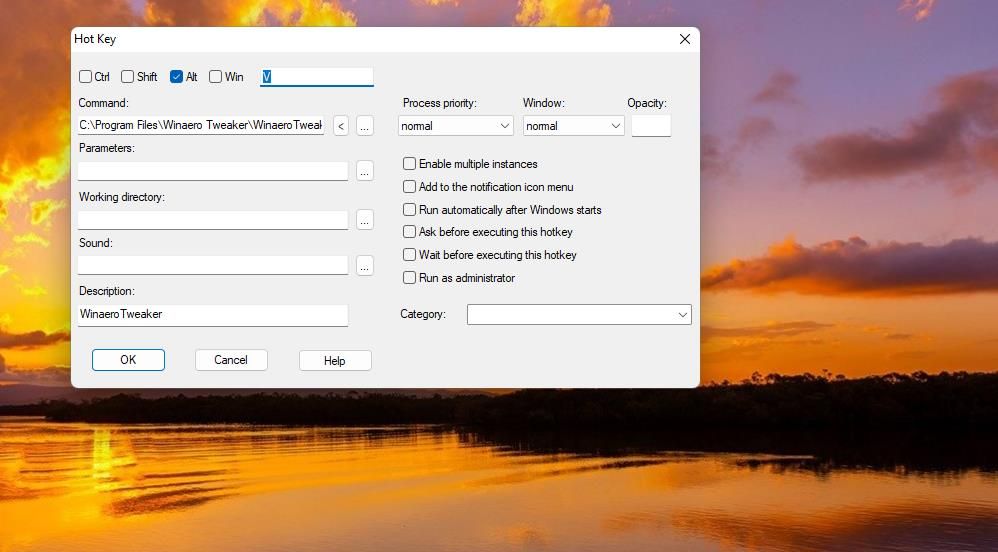
Seleccione “OK” para continuar a adicionar a sua tecla de atalho personalizada recentemente criada.
De facto, depois de criar a sua combinação de teclas inovadora na interface do HotkeyP, esta será apresentada de forma proeminente nas secções ‘Todos’ e ‘Programas’ da referida janela. Carregue na combinação de teclas recém-criada para iniciar a aplicação escolhida ao seu comando.
Além disso, existem outras opções disponíveis para personalizar a ativação do atalho de teclado, tais como ativar “Executar como Administrador” para conceder à aplicação níveis de privilégios mais elevados quando iniciada. Em alternativa, é possível ajustar o nível de prioridade do processo escolhendo uma seleção no menu pendente “Prioridade do processo”, incluindo opções que designam uma prioridade superior à média.
É possível configurar atalhos de teclado personalizados para aceder aos ficheiros e directórios do utilizador, seleccionando-os na interface de Teclas de Atalho em vez de numa aplicação. Basta clicar no botão designado e escolher o ficheiro ou diretório de utilizador pretendido, juntamente com a especificação da combinação de teclado preferida para ativação.
Para configurar vários atalhos de teclado para funções específicas no HotKeyP, siga estes passos:1. Navegue até à janela “Hot Key” dentro da aplicação.2.Posicione o ponteiro do rato sobre qualquer um dos submenus disponíveis, tais como “Windows”, “Ecrã”, “Multimédia” ou “Sistema”. 3. Escolha uma operação da lista a ser atribuída à combinação de teclas selecionada. A título de exemplo, pode estabelecer-se uma tecla que inicia o encerramento do sistema operativo, escolhendo “Shutdown” no menu “System”.
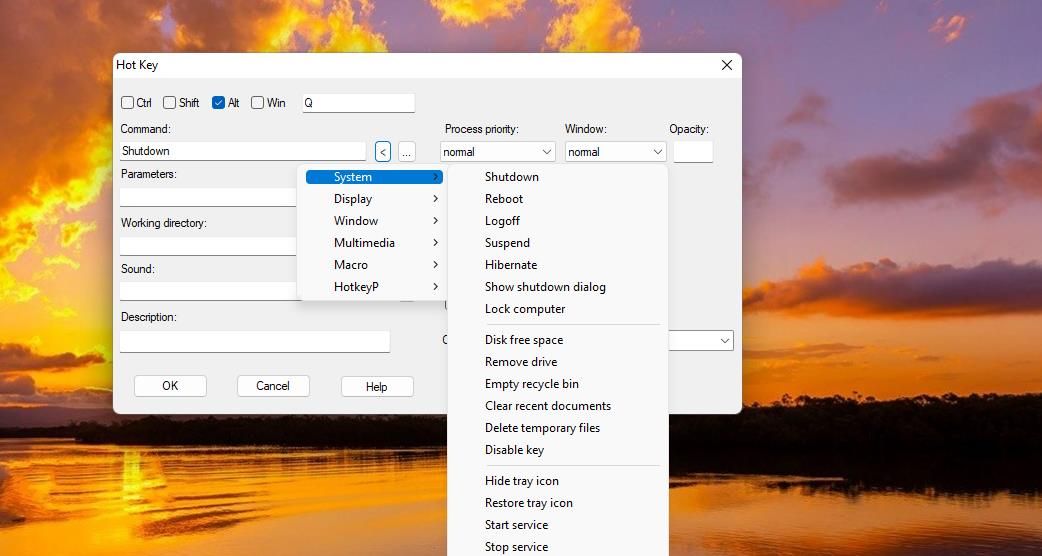
Para alterar as predefinições do HotKeyP, pode aceder ao menu de opções, clicando no botão “Opções”. Esta ação faz aparecer uma janela de opções que contém uma série de configurações não relacionadas. É essencial garantir que a opção “Iniciar automaticamente no arranque do Windows”, localizada no separador “Geral”, está selecionada. Uma vez que isto tenha sido feito, o HotKeyP será iniciado em segundo plano sem qualquer outra entrada do utilizador.

Configure todas as teclas de atalho do software do Windows necessárias com o WinHotKey
O WinHotKey e o HotKey P são dois aplicativos fáceis de usar que permitem que os usuários criem uma série de atalhos de teclado para vários softwares, pastas e documentos no computador sem sobrecarregar a área de trabalho do Windows. Embora estas aplicações não suportem a criação de teclas de atalho para sítios Web, continuam a ser ferramentas úteis devido à sua simplicidade e facilidade de utilização.